ps潮流彩妝效果教程
2022-12-26 00:06:03
來源/作者: /
己有:11人學習過
13、路徑上右擊并選擇“路徑選擇”。現在填寫#605ca9的選擇。

14、重復同樣的過程,創造一些更隨機的形狀。這些用不同的顏色填充和改變層的混合模式為“疊加”。

15、創建一個新層,使用刷花和漩渦刷上顏色#fcf8a4。

16、現在選擇的明星刷一遍,并使用它在顏色#FFFFFF的主要文件。

17、現在我們將添加一些外發光,這些星星點擊圖層>圖層樣式>外發光。
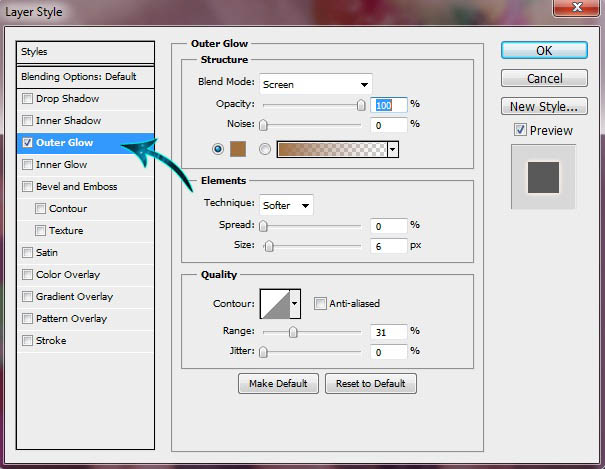
18、創建一個新層,選擇“圓形硬刷”和使用的條紋顏色#FFFFFF。

19、現在改變上述層的混合模式為“疊加”。

20、現在使用顏色#FFFFFF的花朵圓刷。然后添加一些外發光顏色#ff7800。
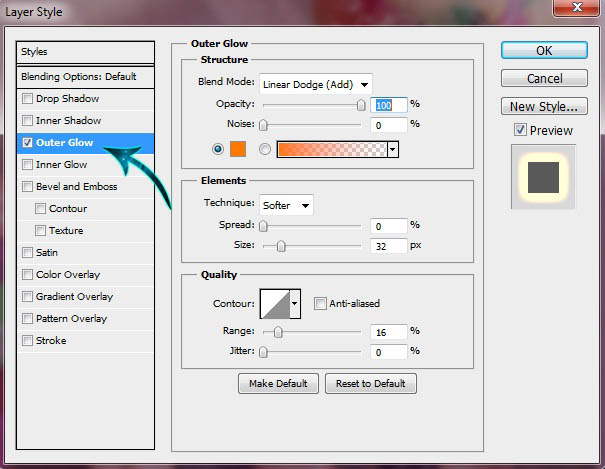
現在,選擇“橢圓工具”,并使用隨機在左側。填充不同的顏色,這些。最后只是改變混合模式為“疊加”。完成最終效果:

上一篇:ps照片處理魔方效果
下一篇:用ps制作移軸攝影效果




























